
Spotify es un servicio de streaming popular gracias a un amplio catálogo de pistas, integración con redes sociales y otras características destacadas. Sin embargo, el servicio no es perfecto y muchos usuarios encuentran fallas y un mensaje de error que dice que Spotify no puedo jugar esto ahora aparece.
Como amante de la música, entiendo lo frustrante que puede ser cuando tu... Spotify No reproduce tus canciones favoritas. En este artículo te explicaré todo lo que debería solucionar este problema. ¡Sigue leyendo!
Guía de contenido Parte 1. ¿Por qué Spotify ¿Sigues diciendo que no puedes reproducir esta canción?Parte 2. 6 Soluciones para Hacer Spotify Reproduce una canción ahora mismoParte 3. Solución adicional: Jugar Spotify Canciones en cualquier lugar sin problemasParte 4. Conclusión
Tengo problemas para reproducir cierta música y listas de reproducción en SpotifyResulta que muchas personas sufren el mismo problema. Pero no se preocupe, aquí hay algunas posibles explicaciones para considerar por qué recibió un "Spotify Error "No puedo reproducir esto ahora". Identificar estos motivos puede ayudarlo a resolver el problema de manera eficaz.
Sea lo que sea, un problema como el de tus canciones favoritas no puede aparecer en Spotify Puede resultar muy frustrante. Por ello, en la siguiente parte abordaremos cómo solucionar el problema.
No te rindas Spotify ¡Aún no se muestran las canciones! En esta sección, le mostraremos formas rápidas y sencillas de solucionar este problema.
Cuando recibes un "Spotify "No puedo reproducir esto ahora", verifique si Spotify es el primero en caer. Al igual que otras plataformas de streaming, SpotifyLos servidores de pueden sufrir cortes, lo que genera problemas de transmisión dentro de la aplicación. Cuando esto sucede, es posible que te encuentres con el problema de que Spotify No reproduce canciones.
Puede verificar si el servicio está experimentando una interrupción visitando sitios web como DowndetectorProporciona información sobre interrupciones del servicio Spotify. Si SpotifyEl servicio está temporalmente inactivo, deberá esperar hasta que se restablezca. SpotifyUna vez que esté nuevamente en funcionamiento, podrás volver a disfrutar de tu música como de costumbre.

Para una transmisión de música ininterrumpida, es fundamental contar con una conexión a Internet estable. Para solucionar problemas de transmisión, asegúrese de que su dispositivo esté conectado a una red Wi-Fi estable o a una red móvil. Si está utilizando una red móvil, verifique si su dispositivo permite el uso de datos móviles para Spotify.
Para permitir Spotify Cómo utilizar tu red móvil en Android, ve a Ajustes y pulsa Más opciones de conectividad. Busca la opción Uso de datos y pulsa en SpotifyEn Administrar conexión de red, active Datos móviles.
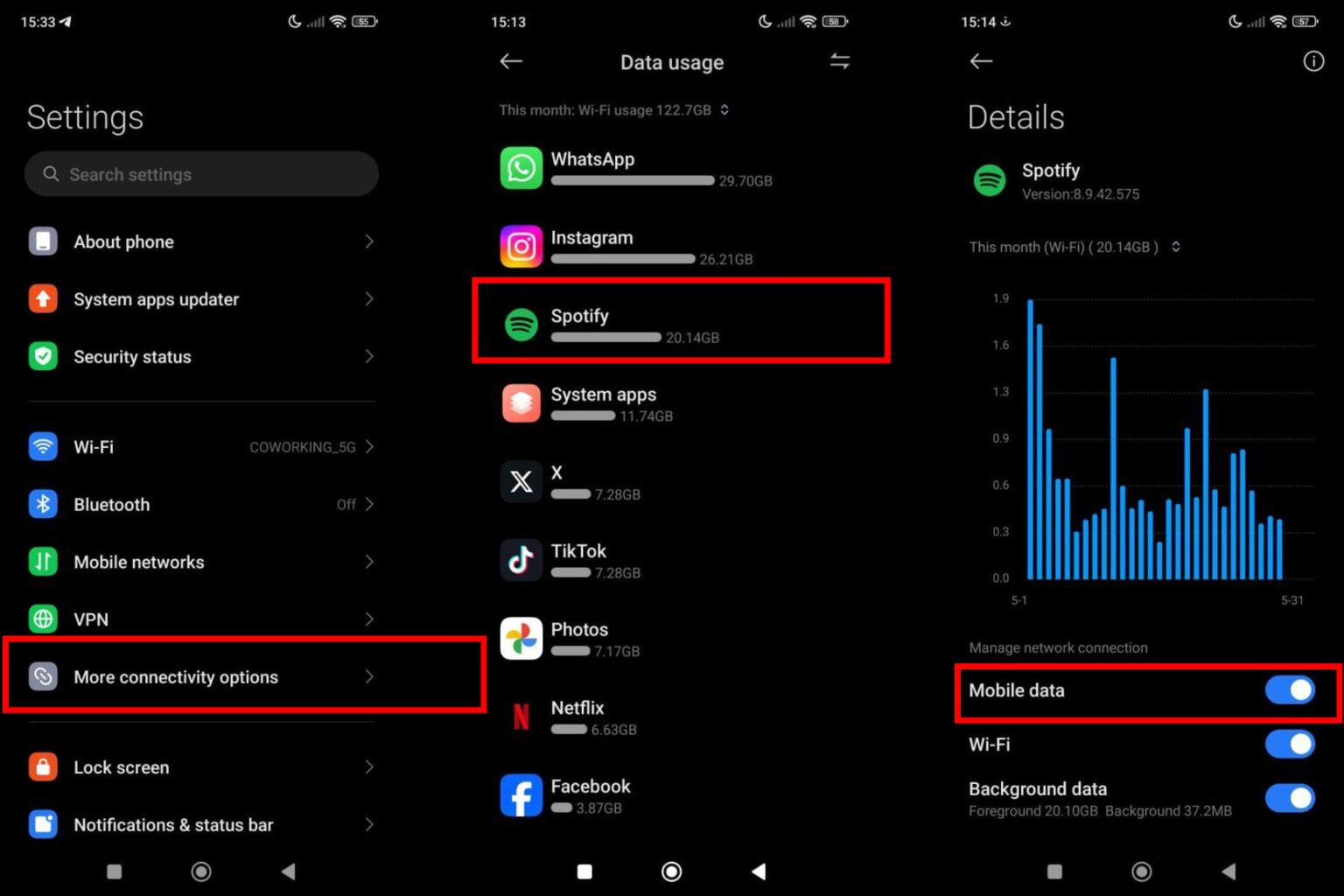
Para permitir Spotify Para utilizar tu red móvil en iOS, abre la aplicación Configuración y toca Datos móviles. Desplázate hacia abajo en la lista de aplicaciones y activa el interruptor Spotify para permitirle utilizar sus datos móviles.
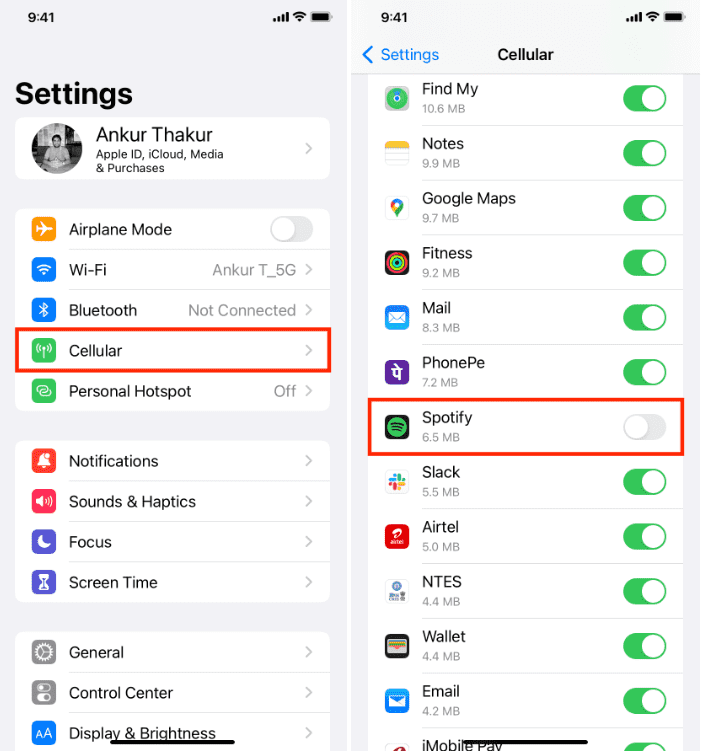
Una de las razones por las que obtienes un "Spotify El error "No puedo reproducir esto ahora" es que has filtrado canciones explícitas. Spotify te permite filtrar canciones explícitas para que no tengas que saltear canciones durante la transmisión. Entonces, si tienes un problema donde Spotify reproduce la mayoría de las canciones excepto algunas, siga los pasos a continuación para permitir contenido explícito en Spotify:
En la aplicación móvil, toca el ícono de tu perfil en la parte superior izquierda. Ve a Configuración y privacidad. Desplázate hacia abajo hasta Preferencias de contenido. Activa la opción Permitir contenido explícito.
En el escritorio, dirígete a la página de configuración haciendo clic en tu nombre y seleccionando Configuración en el menú desplegable. Ahora puedes activar el contenido explícito.
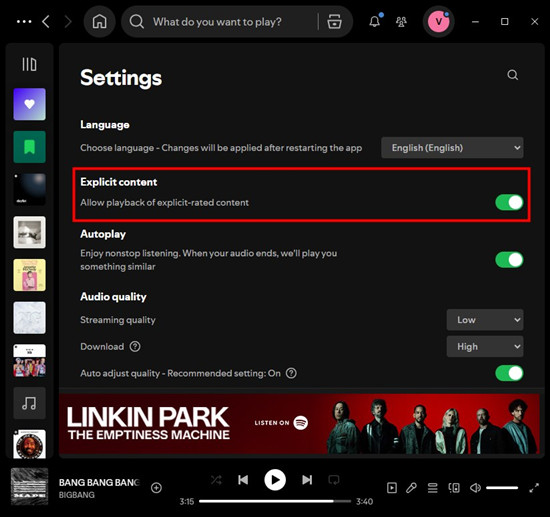
Como se mencionó anteriormente, la canción probablemente no esté disponible en Spotify Debido a restricciones de licencia, por lo tanto, está viendo un "Spotify "No puedo reproducir esto ahora mismo". Además, Spotify no está disponible en algunas áreas y estás viviendo o viajando en una de ellas. Puedes visitar SpotifyPágina de soporte de 's para ver donde es Spotify Estar DisponibleSi realmente deseas escuchar esa pista de música específica, considera usar un servicio de transmisión de música alternativo como Apple Music.
Además, puedes usar un servicio VPN para eludir las restricciones geográficas y escuchar esa canción o álbum. Esto hace que parezca que estás en el lugar donde Spotify apoya. Sin embargo, Spotify Actualmente no bloquea el uso de VPN, pero tampoco lo admite y no podemos garantizar que el servicio funcione como se espera al usar uno. Si Spotify detecta cualquier otra cosa que viole sus términos y condiciones, como el uso de VPN, Spotify deshabilita su cuenta. Por lo tanto, generalmente recomendamos no usar una VPN con Spotify por un largo tiempo.
Los archivos de caché son archivos temporales que se almacenan en el dispositivo para reducir los tiempos de carga y mejorar el rendimiento. Sin embargo, pueden dañarse y causar problemas de reproducción. Para solucionar problemas intermitentes de rendimiento de las aplicaciones, considere borrar la caché en el dispositivo. Spotify aplicación.
En la aplicación móvil, toca el ícono de tu perfil en la parte superior izquierda. Ve a Configuración y privacidad. Desplázate hacia abajo hasta la categoría Almacenamiento. Aquí, toca la opción Borrar caché.
En el escritorio, haz clic en el nombre de tu cuenta en la esquina superior derecha. Haz clic en Configuración en el menú desplegable. Desplázate hasta la sección Almacenamiento. Haz clic en Borrar caché.
Las aplicaciones obsoletas a menudo pueden provocar fallas, inestabilidad y diversos problemas. Para garantizar un rendimiento sin problemas, es importante tener la última versión de SpotifyA continuación se explica cómo comprobar si hay actualizaciones:
En Android, vaya a Google Play Store y vaya a Mis aplicaciones y juegos. Verifique si hay una actualización de la Spotify La aplicación está disponible, toque Actualizar.

En iOS, abre la App Store > busca Spotify > Actualizar.
En el escritorio, haz clic en los tres puntos ubicados en la esquina superior izquierda de la interfaz de la aplicación. Luego, selecciona Ayuda > Acerca de Spotify. Verá un cuadro de diálogo que muestra su versión actual. Si su aplicación requiere una actualización, aparecerá un botón con un enlace de descarga justo debajo del número de versión de la aplicación. Haga clic en el enlace para descargar la actualización.
Cuando haya probado todos los métodos anteriores pero no aparezca "Spotify El error "No puedo reproducir esto ahora" todavía aparece, ¿por qué no intentas descargar canciones desde Spotify ¿Y reproducirlos con otros reproductores de música? Al descargarlos Spotify canciones como archivos de audio locales, puedes escuchar tus canciones favoritas donde sea y cuando sea sin problemas de reproducción.
Sin embargo, solo Spotify Los suscriptores Premium pueden descargar música. Además, Spotify Utiliza el formato OGG Vorbis para la codificación de audio con DRM para proteger los derechos de autor del contenido en su plataforma. Para descargar Spotify canciones como archivos de audio locales, necesitas usar un programa confiable Spotify descargador de música DumpMedia Spotify Music Converter Es una herramienta que puede ayudarte mucho.
DumpMedia Spotify Music Converter can eliminar DRM de Spotify. Por otra parte, DumpMedia incrusta directamente el Spotify Reproductor web, para que puedas descargarlo directamente Spotify sencillos, listas de reproducción, álbumes y podcasts con una velocidad 35 veces más rápida incluso sin Spotify Premium. Además, puedes convertir Spotify descargas a MP3, Archivos de audio M4A, WAV, FLAC, AIFF, AAC y ALAC manteniendo la información ID3 y luego transfiéralos fácilmente a cualquier dispositivo que desee para administrarlos o compartirlos con sus amigos.
Paso 1. Primero, simplemente descargue e instale el DumpMedia Spotify Music Converter de su Win/Mac. Después de descargar e instalar, inicie el programa y verá su interfaz principal. Inicie sesión en Spotify con tu cuenta.
Descargar gratis Descargar gratis
Paso 2. Ahora ve al Spotify Biblioteca de música y seleccione las canciones que desea convertir. Puede seleccionar el nombre del artista, el nombre de la lista de reproducción y el título del álbum y arrastrarlos y soltarlos en el complemento de burbuja más DumpMedia.

Paso 3. Una vez que esté satisfecho con las canciones que ha seleccionado, puede elegir qué formato de archivo de audio prefiere. Las canciones se pueden convertir en MP3, M4A, WAV y FLAC. Haga clic en "Convertir todas las tareas a" para elegir el formato de archivo de salida que desee.

Paso 4. Una vez realizadas todas las configuraciones, puede hacer clic en el botón "Convertir" para permitir que el programa elimine la protección DRM y convierta. Spotify canciones al formato de archivo que desees.

Intentando reproducir tu canción favorita en Spotify Sólo para ser recibido con un "Spotify ¿Aparece el mensaje de error "No puedo reproducir esto ahora"? Esperamos que ahora puedas reproducir todas tus canciones favoritas siguiendo los sencillos consejos de solución de problemas mencionados anteriormente.
Además, esta publicación ofrece un consejo adicional para ayudarte a descargar Spotify música como archivo local. Con la ayuda del DumpMedia Spotify Music Converter, tienes la posibilidad de obtener todas tus canciones, listas de reproducción y álbumes favoritos de Spotify a su computadora local. Luego, puede transferirlos fácilmente a otras aplicaciones o dispositivos para reproducirlos sin conexión sin ningún error de reproducción.
